Windows 10: Nemožnosť zmeniť nastavenia myši

Ak nemôžete zmeniť nastavenia myši vo Windows 10, aktualizujte alebo preinštalujte ovládače myši. Alebo spustite riešiteľ problémov hardvéru a zariadení.
Funkcia režimu tabletu systému Windows 10 vám umožňuje používať operačný systém v režime Štart na celej obrazovke. Je to podobné ako na domovskej obrazovke systému Windows 8, vďaka čomu máte všetko na dosah, keď používate dotyk ako primárnu metódu vstupu. Systém Windows môže po pripojení klávesnice automaticky vypnúť režim tabletu, čo vám umožní plynulo prepínať medzi úvodnou obrazovkou a úplnou pracovnou plochou.
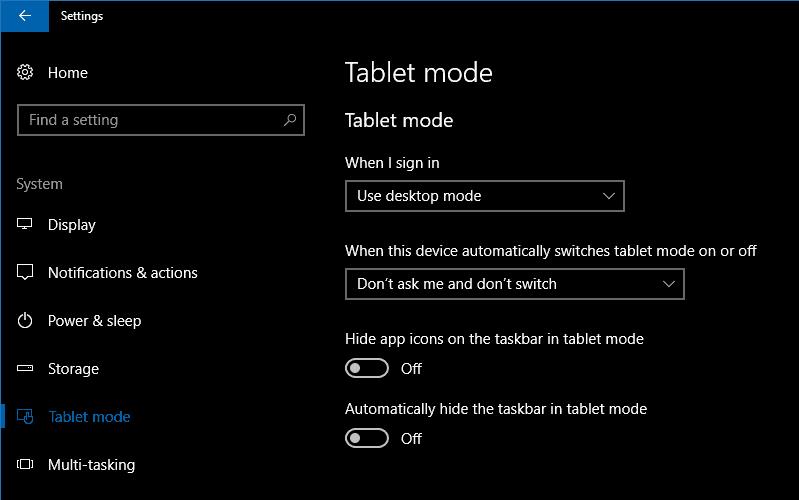
Ak používate dotykové zariadenie, režim tabletu bude pravdepodobne predvolene povolený. Ak nie je, môžete ho aktivovať manuálne pomocou rýchleho prepínača „Režim tabletu“ v Centre akcií. Na konvertibilných počítačoch, ako je Microsoft Surface Pro, by mal byť režim tabletu nastavený tak, aby sa po pripojení klávesnice vrátil na pracovnú plochu. Ak chcete toto správanie zmeniť, otvorte aplikáciu Nastavenia v kategórii „Systém“ a na stránke „Režim tabletu“.
Na tejto obrazovke uvidíte všetky nastavenia týkajúce sa režimu tabletu. Prvá rozbaľovacia možnosť „Keď sa prihlásim“ vám umožňuje vybrať, či má byť pri spustení zariadenia predvolene povolený režim tabletu. Možnosti sú „Použiť režim tabletu“, „Použiť režim pracovnej plochy“ a „Použiť vhodný režim pre môj hardvér“. Ten umožní systému Windows vybrať si, či sa má použiť režim tabletu, na základe toho, či sú pripojené metódy vstupu z pracovnej plochy, ako je myš a klávesnica.
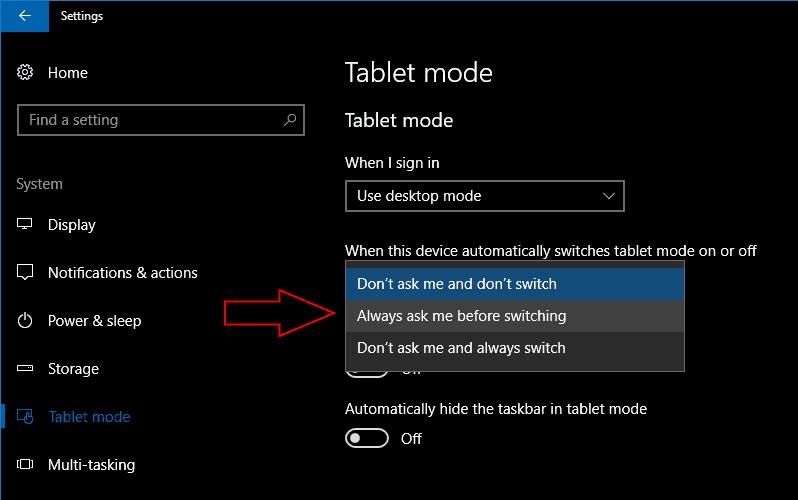
Čo sa stane, keď pripojíte alebo odpojíte klávesnicu alebo dokovaciu stanicu, môžete zmeniť pomocou rozbaľovacej ponuky „Keď toto zariadenie automaticky zapne alebo vypne režim tabletu“. Možnosť „Nepýtať sa ma a neprepínať“ bude ignorovať zmenu konfigurácie vášho zariadenia a zariadenie zostane v režime, ktorý ste používali predtým. „Nepýtaj sa ma a vždy prepni“ urobí pravý opak, vždy prepne režim bez toho, aby ťa najprv vyzval. Ak chcete prepínač ovládať sami, použite možnosť „Vždy sa ma pred prepnutím opýtať“, aby ste zakaždým dostali upozornenie, ktoré vám umožní rozhodnúť sa, či chcete prepnúť stav režimu tabletu.
Dve tlačidlá v spodnej časti stránky vám umožňujú prispôsobiť samotný režim tabletu. Panel úloh v aplikáciách v režime tabletu môžete skryť pomocou možnosti „Automaticky skryť panel úloh v režime tabletu“. To vám dáva zážitok pripomínajúci Windows 8, čo umožňuje spustenej aplikácii využívať celý displej. Stále môžete potiahnutím prstom nahor z dolnej časti obrazovky zobraziť panel úloh.
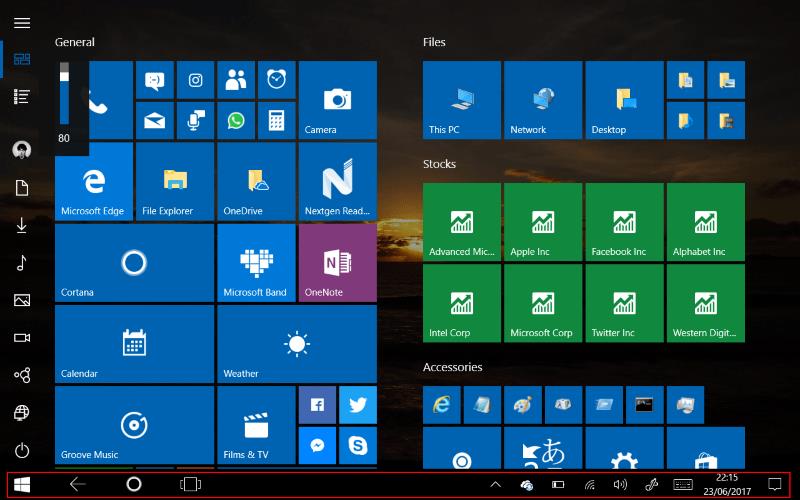
Druhý prepínač „Skryť ikony aplikácií na paneli úloh v režime tabletu“ zbaví panel úloh ikon spustených aplikácií. Zostáva vám len systémová lišta a tlačidlá Cortana a Task View. Na menších tabletoch tak získate menej preplnený panel úloh. To tiež vedie k jednotnejšiemu a minimálnemu vzhľadu odstránením rôznych tvarov a farieb ikon aplikácií.
Režim tabletu nemá veľa nastavení, ktoré môžete zmeniť. To, čo je k dispozícii, vám umožňuje vytvoriť tablet so systémom Windows, ktorý lepšie vyhovuje vášmu vlastnému používaniu. Kombináciou nastavení môžete pri dotykovom používaní zariadenia vytvoriť zážitok podobný systému Windows 8. Potom sa môže automaticky otočiť na plnohodnotný stolný počítač, keď ho pripojíte k stolnému počítaču, čím ponúka lepšie znázornenie konceptu „2 v 1“. Spoločnosť Microsoft nezmenila režim tabletu od spustenia systému Windows 10, takže je možné, že v nasledujúcich mesiacoch budú k dispozícii ďalšie funkcie, a to s aktualizáciou Fall Creators Update alebo po nej.
Ak nemôžete zmeniť nastavenia myši vo Windows 10, aktualizujte alebo preinštalujte ovládače myši. Alebo spustite riešiteľ problémov hardvéru a zariadení.
Ako aktivovať alebo deaktivovať funkciu ochrany súborov systému Microsoft Windows pomocou registrácie a iných metód pre Windows 10 a 11.
Ponuka Štart nefunguje – je to jeden z najhorších problémov v systéme Windows 10. Mnoho ľudí čelilo tomuto problému. Vyskúšajte náš 1. a 4. spôsob riešenia tohto problému.
Ak pracujete so staršími aplikáciami alebo nechcete dostávať upozornenia na aplikácie, ktoré sa pokúšajú vykonať zmeny, môžete vypnúť UAC v systéme Windows 10. Tento návod vás naučí, ako bezpečne spravovať nastavenia UAC.
Naučte sa, ako synchronizovať nastavenia v systéme Windows 10. S touto príručkou prenesiete vaše nastavenia na všetkých zariadeniach so systémom Windows.
Každé zariadenie pripojené k vášmu počítaču a komponenty v ňom sú riadené ovládačmi zariadení. Tieto ovládače zabezpečujú, že zariadenia môžu fungovať efektívne a podporujú všetky ich funkcie.
Obnovte továrenské nastavenia systému Windows 10 a vráťte sa do stavu ako nový. Naučte sa, ako postupovať v prípade infekcie malware alebo pri predaji počítača.
Bluetooth vám umožňuje pripojiť zariadenia a príslušenstvo so systémom Windows 10 k počítaču bez potreby káblov. Spôsob, ako vyriešiť problémy s Bluetooth.
Ako opraviť: chybové hlásenie „Táto aplikácia sa nedá spustiť na vašom počítači“ v systéme Windows 10? Tu je 6 jednoduchých riešení.
Spojenie dvoch počítačov so systémom Windows 10 v lokálnej sieti ad hoc je skvelým spôsobom na zdieľanie súborov a hier. Zistite, ako na to!
Veľký zoznam vecí, ktoré môžete skúsiť vyriešiť problém, keď ľavé tlačidlo myši nefunguje v systéme Microsoft Windows 10.
Zistite, ako zvýšiť VRAM v systéme Windows 10 a zlepšiť tak výkon pri hraní hier a prehrávaní videí.
Chcete vypnúť automatické zamykanie v systéme Windows 10, pretože robí viac zlého ako dobrého? Prekáža vám to vo vašej produktivite? Prečítajte si niekoľko jednoduchých opráv. Vypnite <strong>automatické zamykanie Windows 10</strong> ľahko a rýchlo.
Riešenie chyby 0X800701B1 v systéme Windows 10, ktorá indikuje, že zariadenie neexistuje. Užitočné tipy pre opravu tejto chyby.
Úplný sprievodca, ako opraviť alebo odinštalovať program v systéme Windows 10. Prečítajte si, ako zvládnuť poškodené aplikácie rýchlo a efektívne.
Ak váš monitor nezobrazuje správne farby, môžete nastavenia upraviť pomocou správy farieb v systéme Windows 10. Naučte sa, ako nájsť a nainštalovať správny farebný profil a vrátiť sa k predvoľbám.
Správca poverení v systéme Windows 10 vám pomôže bezpečne spravovať vaše prihlasovacie údaje na webových stránkach a aplikáciách.
Uviazli ste pri počítači alebo notebooku so systémom Windows 10, ktorý sa neustále reštartuje? Nebojte sa! Tu je niekoľko efektívnych spôsobov, ako tento problém vyriešiť.
Ak sa vám nedarí pripojiť externé zariadenia k počítaču, táto príručka vám pomôže s rôznymi metódami aktualizácie ovládačov USB v systéme Windows 10.
Oboznámte sa s optimalizáciou virtuálnej pamäte vo Windows 10 na zlepšenie výkonu vášho počítača. Optimalizovaná virtuálna pamäť zvyšuje efektivitu používania RAM.
DAYZ je hra plná šialených, nakazených ľudí v postsovietskej krajine Černarus. Zistite, ako sa zbaviť choroby v DAYZ a udržte si zdravie.
Naučte sa, ako synchronizovať nastavenia v systéme Windows 10. S touto príručkou prenesiete vaše nastavenia na všetkých zariadeniach so systémom Windows.
Ak vás obťažujú štuchnutia e-mailov, na ktoré nechcete odpovedať alebo ich vidieť, môžete ich nechať zmiznúť. Prečítajte si toto a zistite, ako zakázať funkciu štuchnutia v Gmaile.
Nvidia Shield Remote nefunguje správne? Tu máme pre vás tie najlepšie opravy, ktoré môžete vyskúšať; môžete tiež hľadať spôsoby, ako zmeniť svoj smartfón na televízor.
Bluetooth vám umožňuje pripojiť zariadenia a príslušenstvo so systémom Windows 10 k počítaču bez potreby káblov. Spôsob, ako vyriešiť problémy s Bluetooth.
Máte po inovácii na Windows 11 nejaké problémy? Hľadáte spôsoby, ako opraviť Windows 11? V tomto príspevku sme uviedli 6 rôznych metód, ktoré môžete použiť na opravu systému Windows 11 na optimalizáciu výkonu vášho zariadenia.
Ako opraviť: chybové hlásenie „Táto aplikácia sa nedá spustiť na vašom počítači“ v systéme Windows 10? Tu je 6 jednoduchých riešení.
Tento článok vám ukáže, ako maximalizovať svoje výhody z Microsoft Rewards na Windows, Xbox, Mobile a iných platforiem.
Zistite, ako môžete jednoducho hromadne prestať sledovať účty na Instagrame pomocou najlepších aplikácií, ako aj tipy na správne používanie.
Ako opraviť Nintendo Switch, ktoré sa nezapne? Tu sú 4 jednoduché riešenia, aby ste sa zbavili tohto problému.

![Ponuka Štart nefunguje v systéme Windows 10 [vyriešené] Ponuka Štart nefunguje v systéme Windows 10 [vyriešené]](https://blog.webtech360.com/resources8/images11/image-1324-0213193307479.jpg)





















